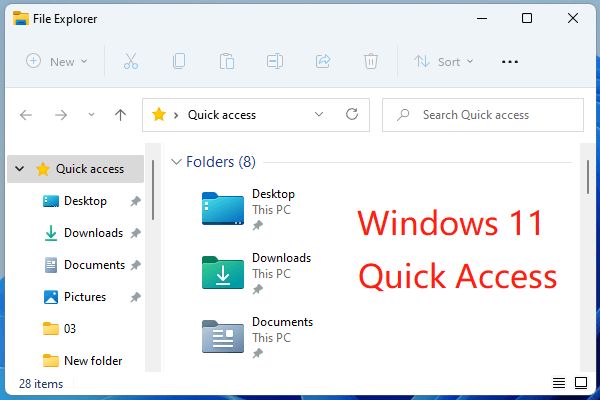
Cómo borrar el acceso rápido en Windows 11
¿Está experimentando una carpeta de acceso rápido desordenado en su computadora Windows 11? Si es así, no estás solo. El acceso rápido puede llenarse rápidamente con archivos y carpetas que ya no necesita, lo que dificulta encontrar los documentos que necesita. Afortunadamente, hay una manera simple de borrar su carpeta de acceso rápido y recuperar el control sobre sus documentos. En este artículo, le mostraremos cómo borrar el acceso rápido en Windows 11 para que pueda comenzar de nuevo.
Cómo borrar el acceso rápido en Windows 11
1. Abra el explorador de archivos presionando Windows+E.
2. En el panel del lado izquierdo, haga clic con el botón derecho en acceso rápido y seleccione "Opciones".
3. En la pestaña General, seleccione la opción "Borrar" en la sección "Privacidad".
4. Finalmente, haga clic en "Aplicar" y "Aceptar" para guardar cambios.
Ahora su acceso rápido debe limpiarse.

¿Qué es el acceso rápido en Windows 11?
El acceso rápido es una nueva característica en Windows 11 que le permite acceder rápidamente y organizar sus archivos y carpetas utilizados con frecuencia. Muestra una lista de elementos recientemente usados y le permite fijar los elementos a la lista para que siempre estén disponibles. El acceso rápido también proporciona acceso rápido a sus carpetas y carpetas más comunes.
El acceso rápido es una excelente manera de acceder rápidamente a sus archivos y carpetas importantes, pero puede desordenarse si tiene una gran cantidad de elementos fijados. En este tutorial, le mostraremos cómo borrar el acceso rápido en Windows 11.
Cómo borrar el acceso rápido en Windows 11
El primer paso para borrar el acceso rápido es eliminar todos los elementos fijados de la lista. Para hacer esto, haga clic con el botón derecho en cualquier elemento fijado y seleccione Despreciar el acceso rápido. También puede seleccionar múltiples elementos y hacer clic en Desvinir de acceso rápido para eliminarlos todos a la vez.
Artículos que no
Una vez que haya eliminado todos los elementos fijados, solo se le dejará los elementos recientemente usados en acceso rápido. Para eliminar estos elementos, simplemente haga clic derecho en cualquier elemento y seleccione Eliminar del acceso rápido. También puede seleccionar múltiples elementos y hacer clic en Eliminar el acceso rápido para eliminarlos todos a la vez.
Limpieza de acceso rápido
Ahora que ha eliminado todos los elementos del acceso rápido, puede limpiar la lista seleccionando la opción de limpieza del menú. Esto eliminará las carpetas vacías y otros elementos que ya no son relevantes para usted.
Restauración de la configuración predeterminada
Si desea restablecer el acceso rápido a su configuración predeterminada, puede hacerlo seleccionando la opción RESET a la opción predeterminada en el menú. Esto restaurará la configuración predeterminada y eliminará las personalizaciones que haya realizado para acceso rápido.
Deshabilitar el acceso rápido
Si desea deshabilitar el acceso rápido por completo, puede hacerlo abriendo la aplicación Configuración e yendo a la sección de inicio de personalización>. Aquí, puede alternar la opción de acceso rápido a OFF.
Volver a habilitar el acceso rápido
Si ha deshabilitado el acceso rápido y desea volver a habilitarlo, puede hacerlo abriendo la aplicación Configuración y yendo a la sección de inicio de personalización>. Aquí, puede alternar la opción de acceso rápido a ON.
Conclusión
En este tutorial, le mostramos cómo borrar el acceso rápido en Windows 11. También discutimos cómo restaurar la configuración predeterminada y cómo deshabilitar y volver a habilitar el acceso rápido.
Top 6 preguntas frecuentes
¿Qué es el acceso rápido en Windows 11?
El acceso rápido en Windows 11 es una característica que permite a los usuarios acceder rápidamente a sus carpetas más utilizadas, archivos recientes y carpetas frecuentes. Está diseñado para ahorrar tiempo al buscar archivos y carpetas, ya que recuerda ubicaciones anteriores y los muestra en una sola ubicación de fácil acceso.
¿Cómo borro el acceso rápido en Windows 11?
Borrar el acceso rápido en Windows 11 es un proceso simple. Primero, haga clic en el menú Inicio y seleccione Configuración. En el menú Configuración, seleccione el sistema y luego seleccione el almacenamiento. Finalmente, seleccione la opción de archivos temporales y haga clic en el botón "Borrar ahora". Esto borrará todos los archivos y carpetas recientes de la lista de acceso rápido.
¿Puedo personalizar el acceso rápido en Windows 11?
Sí, el acceso rápido en Windows 11 se puede personalizar para satisfacer sus necesidades. Para personalizar el acceso rápido, abra el explorador de archivos y seleccione la pestaña Ver. En la pestaña Ver, seleccione el botón Opciones y luego seleccione la pestaña Ver. Aquí, puede elegir qué carpetas y archivos mostrar en acceso rápido, así como en otras configuraciones.
¿Cuáles son los beneficios del acceso rápido en Windows 11?
El acceso rápido en Windows 11 es una excelente manera de ahorrar tiempo y acceder rápidamente a las carpetas y archivos de uso frecuente. Recuerda las ubicaciones recientes y las muestra en una ubicación única y fácil de acceder, por lo que puede encontrar rápidamente lo que necesita sin tener que buscar en numerosas carpetas. También le permite personalizar qué carpetas y archivos se muestran, para que pueda concentrarse en los más importantes.
¿Hay algún riesgo asociado con el uso de acceso rápido en Windows 11?
El uso de acceso rápido en Windows 11 no tiene ningún riesgo importante. Sin embargo, es importante recordar que el acceso rápido almacena información sobre los archivos y carpetas recientes que ha accedido, por lo que si varias personas comparten o acceden a su computadora, es importante recordar borrar su lista de acceso rápido regularmente.
¿Pueden otros usuarios acceder a mi acceso rápido en Windows 11?
No, otros usuarios no pueden acceder a su acceso rápido en Windows 11. El acceso rápido es una característica individual, y su configuración y datos se almacenan localmente en su computadora. Esto significa que otros usuarios no pueden acceder a su lista de acceso rápido o ninguno de los datos almacenados en ella.
Deshabilitar el acceso rápido en el explorador de archivos de Windows 11
En última instancia, borrar el acceso rápido en Windows 11 es un proceso simple y directo que solo requiere unos pocos clics. No solo es importante mantener su computadora funcionando sin problemas, sino que también es importante proteger sus datos personales. Al borrar el acceso rápido en Windows 11, puede estar seguro de que sus datos son seguros y seguros, y que su computadora se está ejecutando de manera eficiente.




